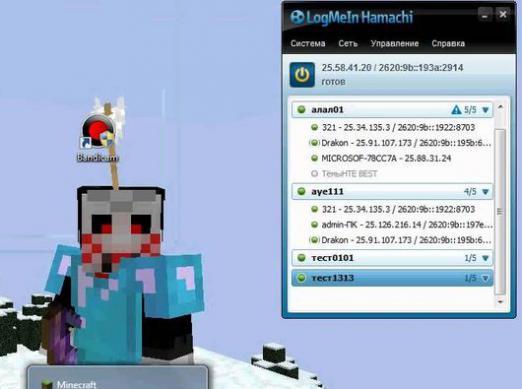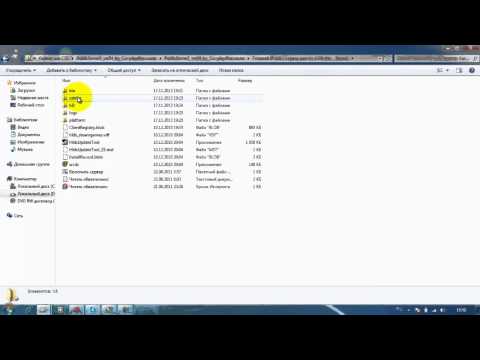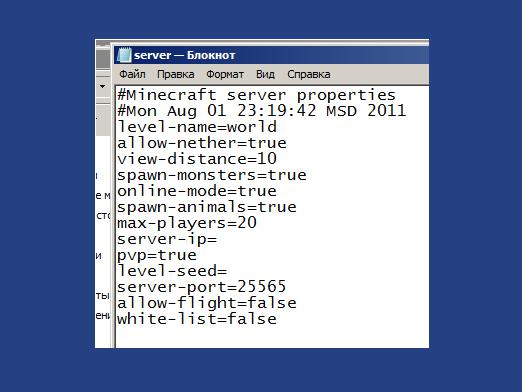Cum se creează un server CSS (CSS)?

Vizionați videoclipul

Există o mulțime de fani ai Counter-Strike: Source.Generația actuală preferă să joace online, dar asta necesită un server. Poți să joci pe cel al altcuiva, precum și să-ți creezi propriul tău. Să ne dăm seama cum să creăm un server CS.
În primul rând, ne asigurăm că computerul nostruare o adresă IP statică (nu dinamică), altfel serverul nu va fi vizibil pe Internet sau va trebui să reconfigurați tot timpul. Dacă folosim internetul prin Wi-Fi, vor fi necesare setări suplimentare.
Creare server
- Pentru a crea un server css, veți avea nevoie de un server gata făcut, pe care îl vom reconfigura după cum este necesar. Descărcarea serverului.
- Extragem fișierul din arhivă în orice loc convenabil. Pentru următorii pași, veți avea nevoie de un program special. Să vorbim despre programul Tornado Source Panel 3.0, mai convenabil, ca exemplu.
- Începem programul. Se deschide Expertul Setări. Urmăm pașii:
- Selectați Counter Strike Source, faceți clic pe Următorul.
- Acasă - „Următorul”
- Plugin de administrare Mani - „Următorul”
- "Revizuire". Selectați calea către server (dosarul în care am dezarhivat fișierul server) - „Următorul”
Opțiunile de lansare 1 apare în fereastra expertului
- Lăsați anti-cheat activat
- Selectați orice port de server
- Port SourceTV, Fps - lăsați-o așa
- TickRate poate fi setat la 100
- Punem orice număr de sloturi pentru jucători
- De asemenea, alegem orice card.
Launch Options 2 apare în fereastra expertului.Aici selectăm adresa noastră IP. În linia Rcon, scriem orice parolă convenabilă pentru noi, aceasta este necesară pentru controlul de la distanță al serverului. Faceți clic pe „Următorul” și „Ok”.
Administrare
- În fereastra programului Tornado, faceți clic pe „Fișier” - „Creare” - „Plugin de administrare Mani” - clients.txt
- Alegeți „Creați administrator de către...” - cel mai bine este să alegeți un ID Steam
- În câmpul Nume scriem o poreclă în joc, în câmpul Steam ID - datele tale - „Creează”
Instalați pluginuri
- Faceți clic pe „Plugins” - Mani Admin Plugin - Selectați folderul cu serverul, bifați caseta de pe Counter Strike Source - „Instalare”. Închideți după instalare.
- În mod similar, urmărim: „Plugins” - SourceMod - Selectați folderul cu serverul, puneți o bifă pe Counter Strike Source. Așteptăm finalizarea și închiderea instalării.
Serverul este instalat. Mergem la folderul cu serverul și facem clic pe „Activați serverul”.
Serverul este gata de funcționare. Pentru a îmbunătăți performanța serverului, citiți și articolele Cum să configurați serverul CSS și Cum să actualizați serverul CSS.